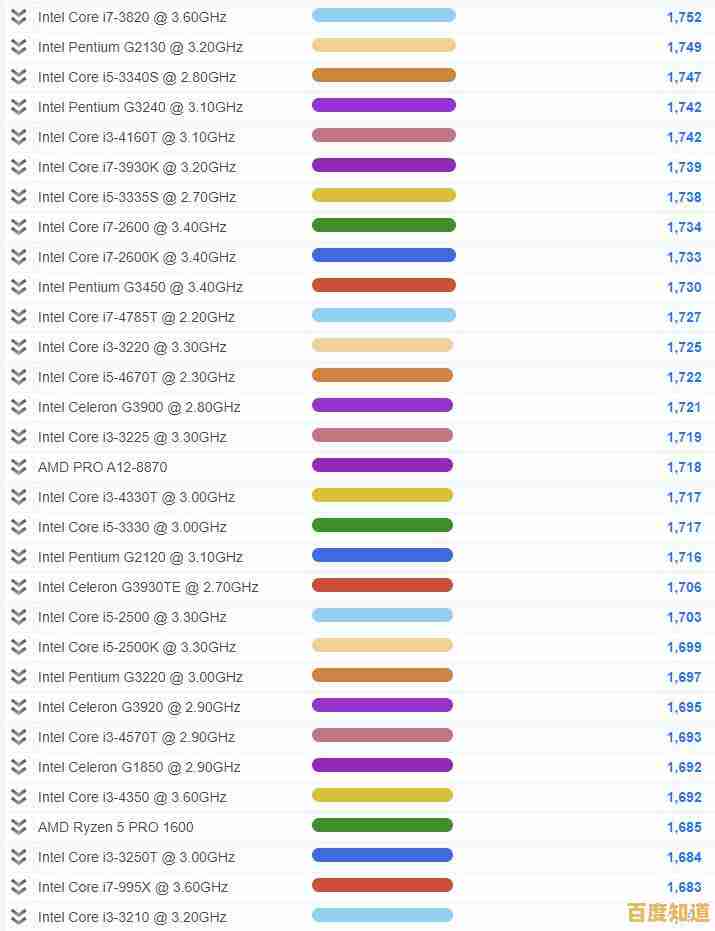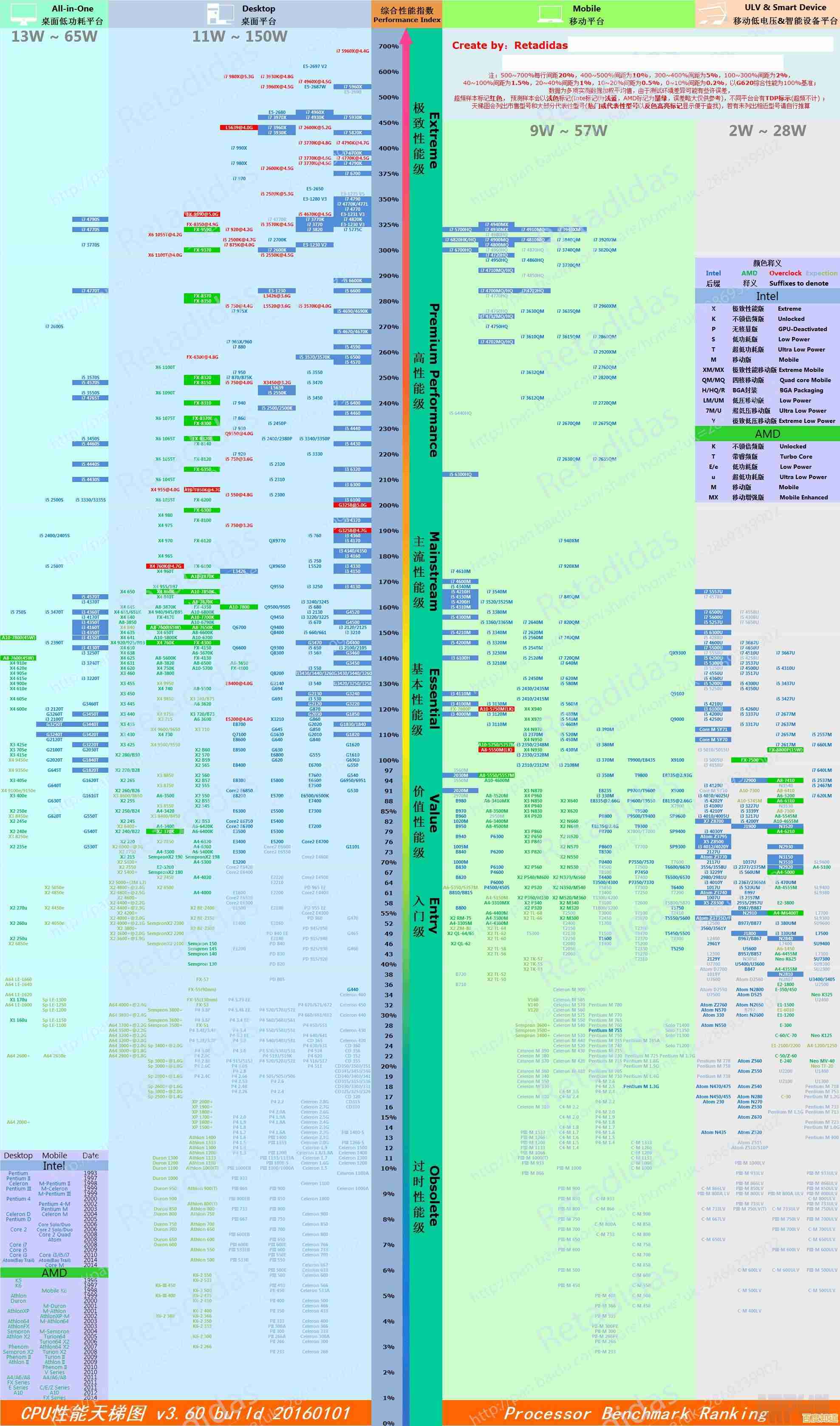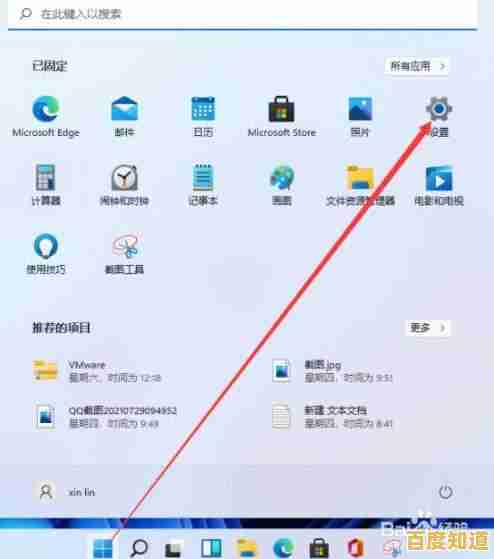专业解析Steam下载卡顿问题并分享实用加速策略
- 问答
- 2025-10-28 17:12:43
- 13
为什么Steam下载会卡顿?
Steam下载卡顿或速度慢,通常不是单一原因造成的,而是以下几个因素共同作用的结果,理解这些原因,是解决问题的第一步。
-
Steam服务器的物理距离(来源:Steam官方客服文档) Steam在全球设置了许多下载服务器(称为“内容分发网络”或CDN),你的客户端会自动选择一个它认为最快的服务器,但如果这个服务器离你地理位置很远,或者当前负载过高,下载速度就会像高峰期堵车一样慢下来。
-
你的网络环境问题
- 带宽竞争:这是最常见的原因之一,如果你在下载游戏的同时,家里还有人在看高清视频、进行大型文件传输或玩其他在线游戏,这些活动会抢占大量的网络带宽,导致Steam下载速度波动或骤降。
- Wi-Fi信号干扰:使用无线网络时,路由器距离过远、墙壁阻隔、或其他电子设备(如微波炉、无线电话)的干扰,都会导致信号不稳定,造成下载速度时快时慢。
- 运营商限制:在某些地区或特定时间段,你的网络服务提供商(ISP)可能会对某些类型的流量或国际带宽进行限制,这也会影响连接Steam海外服务器的速度。
-
Steam客户端的自身设置 Steam客户端有一些内置的设置会影响下载性能,默认的下载限速设置、或选择的下载区域不合理,都会直接限制你的下载速度。
-
本地磁盘性能 当Steam下载文件后,需要将其解压、写入到你的硬盘中,如果你的硬盘(特别是机械硬盘)读写速度慢,或者剩余空间不足、磁盘碎片过多,也会导致下载过程中出现“磁盘忙”的提示,从而拖慢整体进程。
实用加速策略:一步步提升下载速度
请按照从易到难的顺序尝试以下方法。
最简单直接的调整(Steam内置设置)
-
更换下载区域:
- 打开Steam,点击左上角“Steam” -> “设置”。
- 选择“下载”选项卡。
- 在“下载区域”中,选择一个与你物理位置相对较近、但又不太热门的服务器,如果你在中国大陆,可以尝试切换至“上海”、“北京”、“广州”或“香港”、“韩国首尔”、“日本东京”等节点进行测试,找到速度最快的一个。
-
取消下载限速:
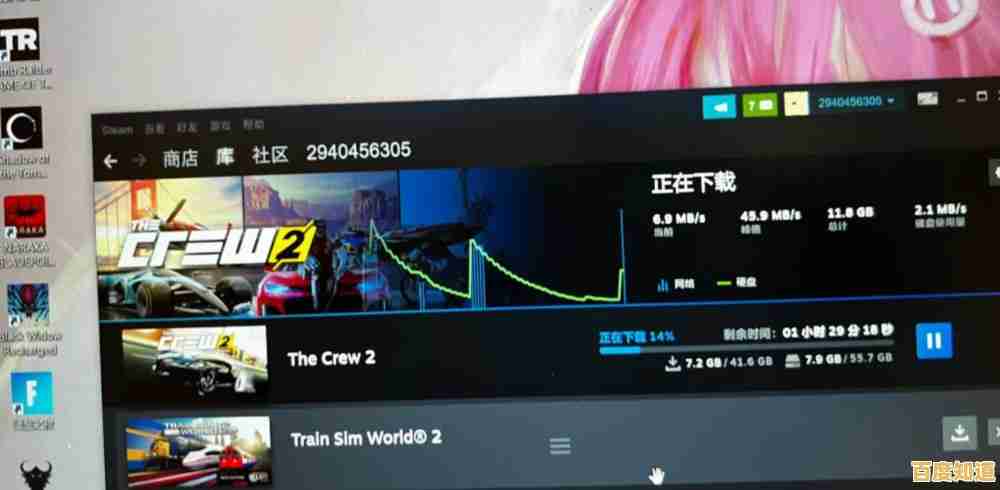
在同一个“下载”设置页面,确保“限流”选项是关闭的,或者将速度限制设置为一个远高于你实际带宽的值(如100Mbps),以免无意中限制了下载。
-
合理安排下载时间:
避开晚上7点到11点的家庭网络使用高峰期进行大型游戏下载,速度通常会更快更稳定。
优化你的本地网络环境
- 使用有线连接:如果可能,用网线将电脑直接连接到路由器上,有线连接远比Wi-Fi稳定,能有效避免信号干扰带来的速度波动。
- 释放带宽:下载游戏时,暂时关闭电脑上不必要的网络应用,如视频网站、云盘同步软件、以及其他设备的在线活动。
- 重启网络设备:简单但有效,关闭你的电脑、路由器和光猫,等待一分钟后再重新开启,这能清除临时缓存,解决一些莫名的网络问题。
进阶技巧(如果上述方法效果不佳)

-
使用网络加速器(来源:广大游戏玩家社区实践)
- 网络加速器(或称游戏加速器)是解决跨网络运营商、跨国网络连接问题的有效工具,它们通过优化网络路由,让你能更顺畅地连接至Steam的下载服务器。
- 大多数主流加速器都对Steam商店和下载提供免费加速功能,你可以选择一款信誉良好的加速器,启动其对Steam的加速后,再开始下载。
-
检查磁盘状态:
- 确保Steam库所在的硬盘有足够的剩余空间(建议至少保留50GB以上空间)。
- 如果使用的是机械硬盘,可以定期进行磁盘碎片整理(对于固态硬盘SSD则不需要)。
最后的排查手段
- 清除下载缓存(来源:Steam官方支持建议)
在Steam的“设置” -> “下载”中,点击“清除下载缓存”按钮,Steam会重启,这能解决因缓存错误导致的下载问题。
- 检查防火墙和安全软件:
暂时禁用Windows防火墙或第三方安全软件,检查是否是它们错误地拦截或限制了Steam的流量,如果速度恢复正常,再为Steam添加入站和出站规则的白名单。
通过以上步骤,绝大多数Steam下载卡顿的问题都可以得到有效解决,建议从策略一开始逐一尝试,找到最适合你情况的解决方案。
本文由丙英叡于2025-10-28发表在笙亿网络策划,如有疑问,请联系我们。
本文链接:http://beijing.xlisi.cn/wenda/65276.html